윈도우11에서
컴퓨터 소리를 녹음하려고 하는데
스테레오 믹스가 보이지 않을 경우에는
윈도우 버튼 누르고
시스템 소리 변경을 입력한 뒤
나타나는 시스템 소리 변경으로 들어가주자
다음은 녹음 탭에서 우클릭 후
사용할 수 없는 장치 표시
연결이 끊긴 장치 표시 를 체크한 다음
스테레오 믹스가 나타나면
활성화 후 사용해주면 되는데
나오지 않을 경우에는 컴퓨터에서
지원하지 않는 케이스이기 때문에
인터넷 검색해보면
리얼텍 사이트 가서 받으라고 할텐데
가보면 윈도우 11 호환되는 버전은 없어서
이 경우에는 스테레오 믹스를 찾을게 아니라
다른 녹음 프로그램을 찾아야 하는데
Audacity가 무료에 가장 편하기 때문에
이걸 다운로드 받아주자
Audacity 설치 후에는
Edit -> Preferences를 눌러주고
Audio Settings 부분에서
Host에는 Windwos WASAPI
Recording 부분에는
Device에 (loopback)이 있는 항목을 골라주면
컴퓨터 소리를 녹음할 수 있게 된다
이후 Channels를 2로 바꿔준 뒤 OK를 누르자
이후 녹음은 간단하게 버튼 두개로 할 수 있고
녹음 후에는 File > Export Audio로
녹음한 파일을 꺼내주면 끝이다
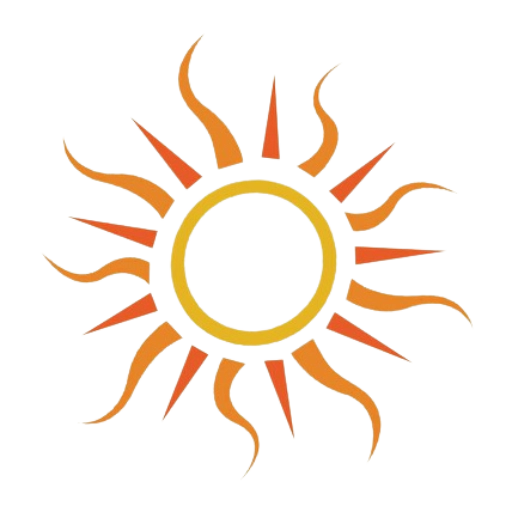
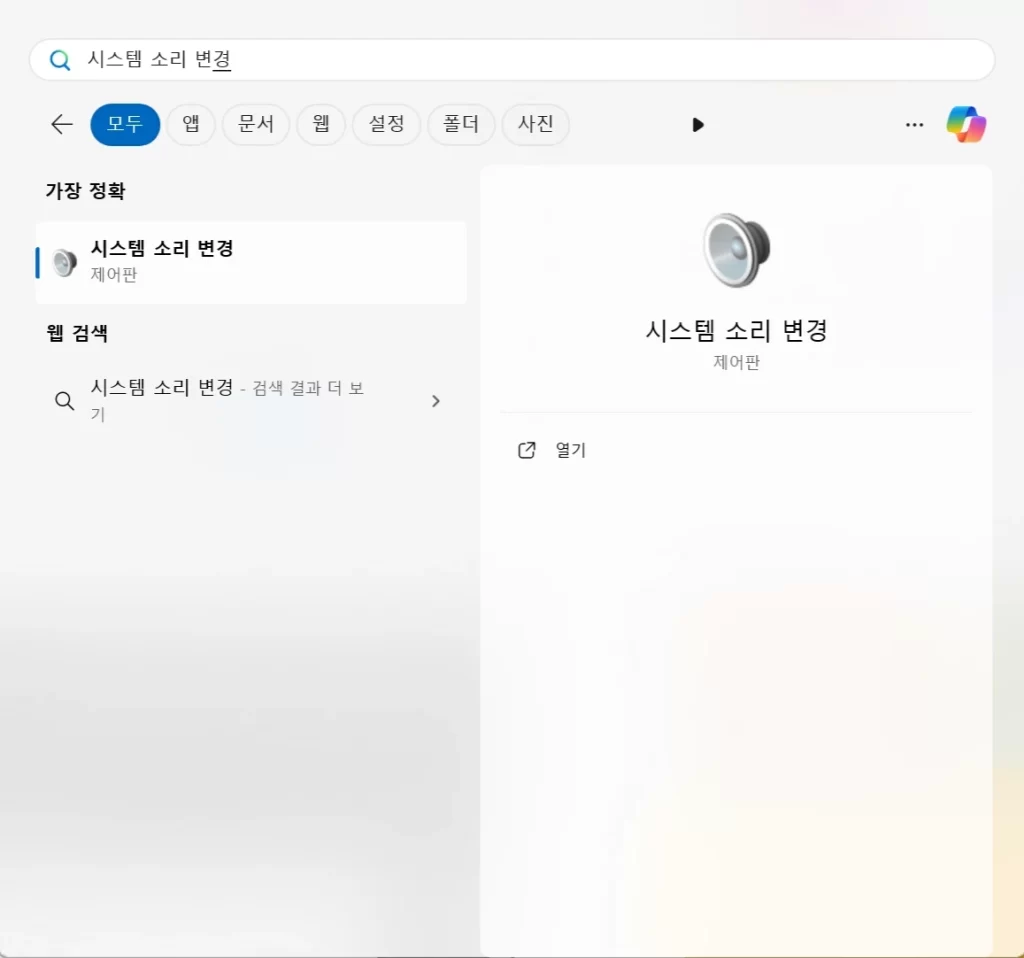
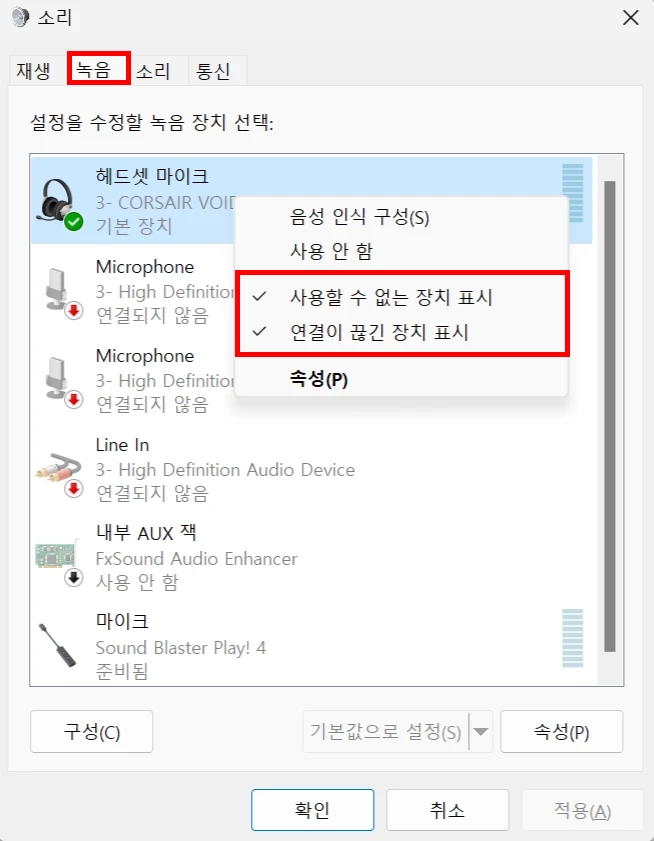
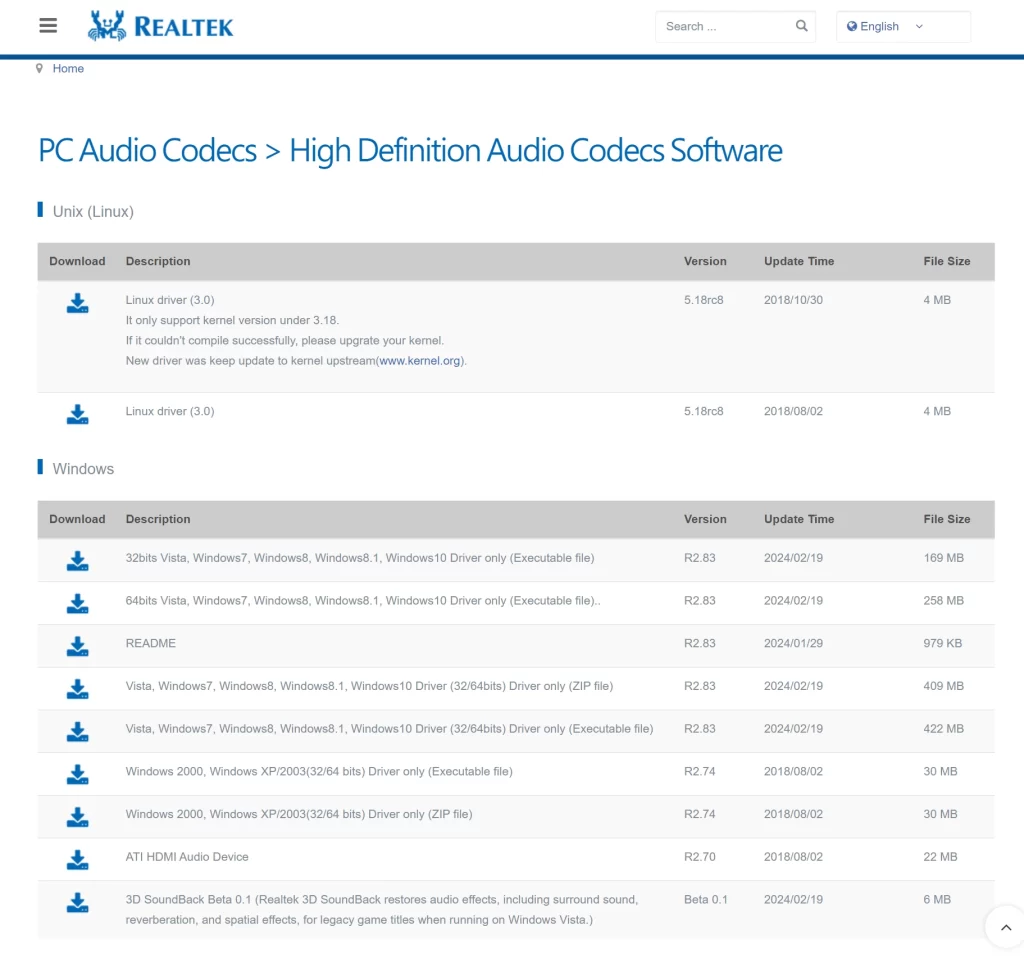
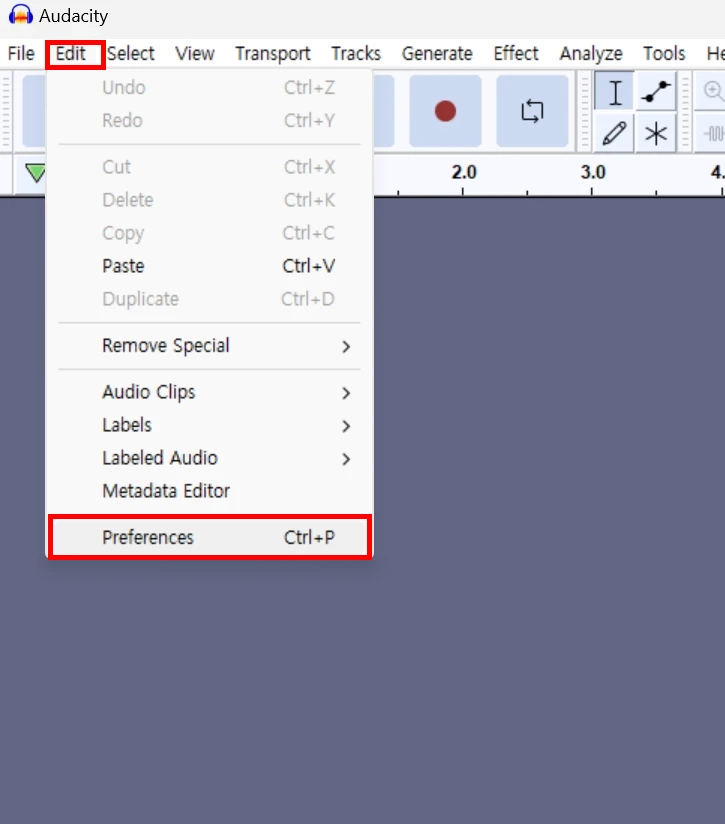
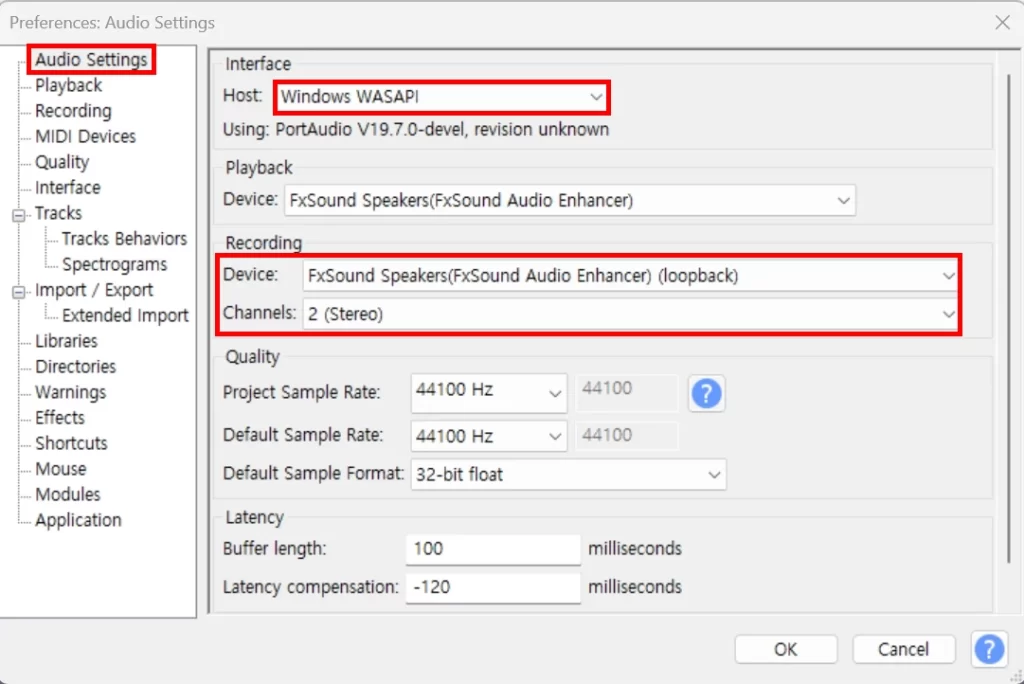
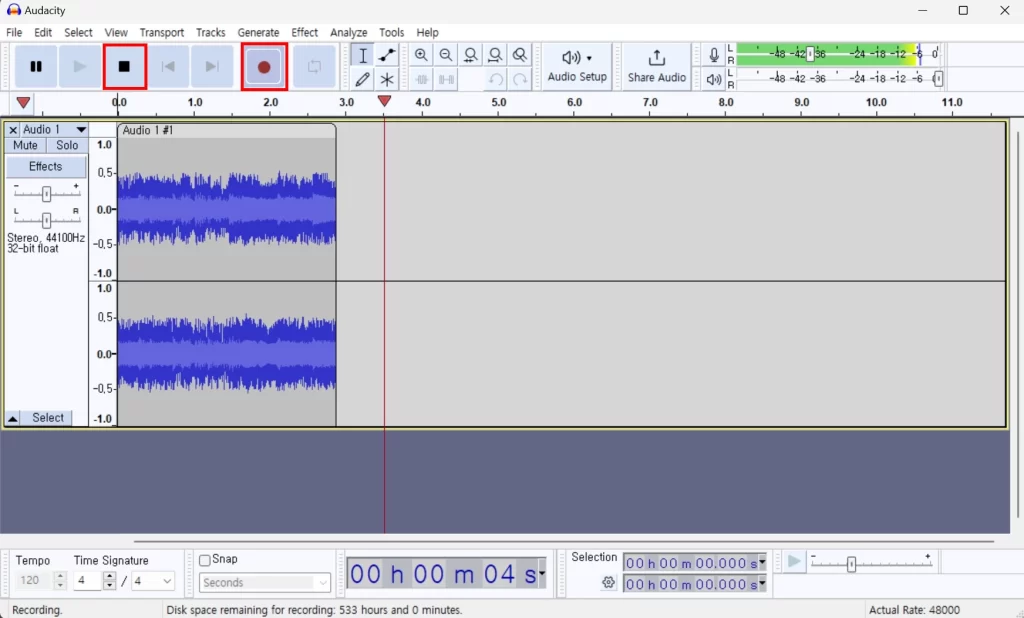
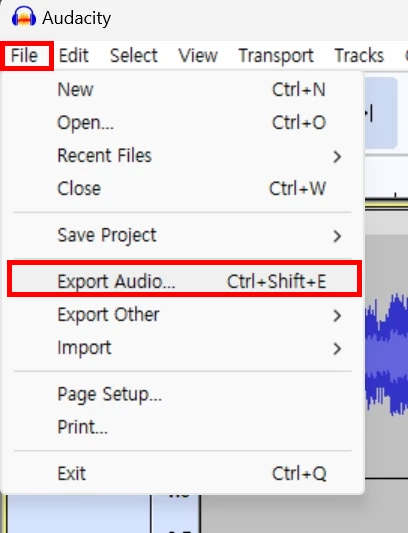

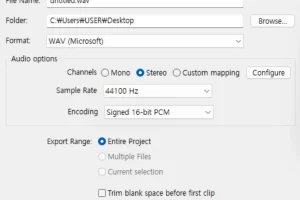
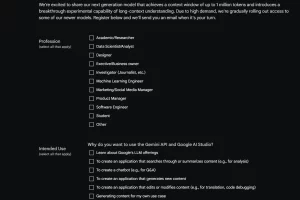
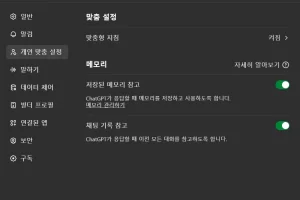
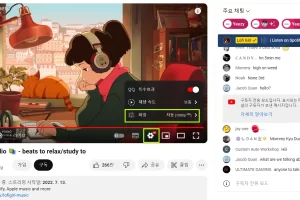
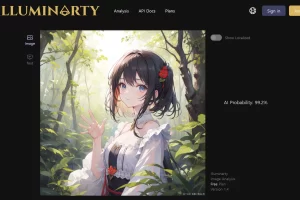
Leave a Reply
이메일은 알림 용도로만 사용됩니다.